Ako spúšťať reklamy s možnosťou nákupu v šortkách YouTube: prieskumník sociálnych médií
Youtube Reklamy Youtube šortky Ty Trúbka / / April 02, 2023
Chcete osloviť viac ľudí pomocou reklám YouTube? Zaujíma vás, ako vytvoriť reklamy pre informačný kanál YouTube Shorts?
V tomto článku sa dozviete, ako nastaviť reklamy YouTube Shorts a zistíte, ako zabezpečiť, aby sa dali nakupovať.
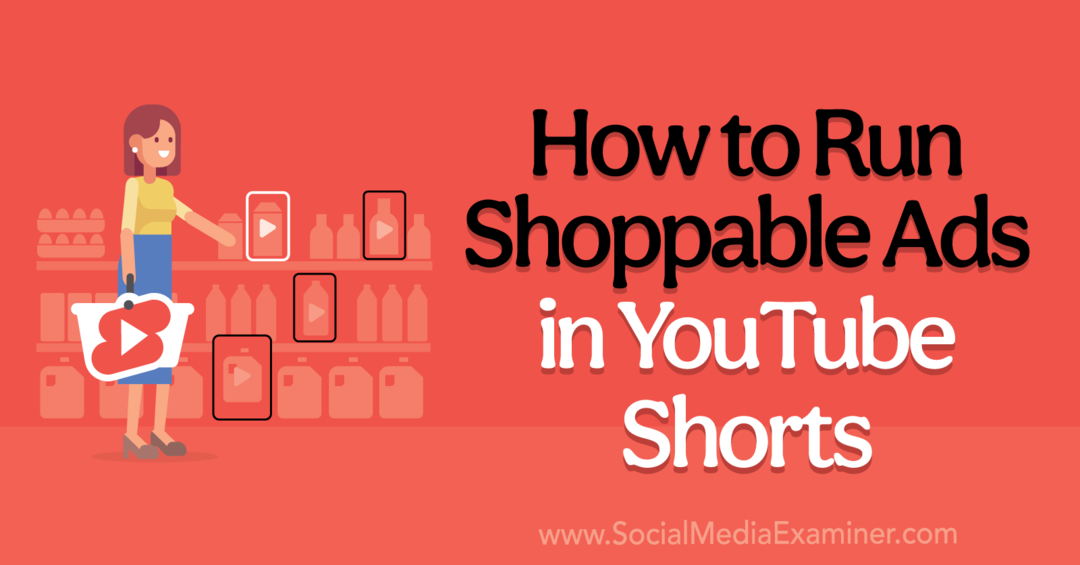
Čo by obchodníci mali vedieť o reklamách krátkych videí YouTube
Od spustenia krátkych videí na YouTube v septembri 2020 sa platforma krátkych videí exponenciálne rozrástla. V júni 2022 má platforma 1,5 miliardy aktívnych používateľov mesačne a odhaduje sa na 30 miliárd zobrazení denne. To znamená, že približne 75 % používateľov YouTube používa krátky obsah platformy, vďaka čomu je informačný kanál Shorts kritickým miestom pre značky.
Značky určite majú možnosť zverejniť organické šortky. Ak však má váš tím splniť ambicióznejšie marketingové ciele, je dobré zvážiť použitie formátov reklamy, ktoré sa zobrazujú v informačnom kanáli Shorts.
YouTube začal v máji 2022 uvádzať reklamy do krátkych videí Shorts a toto umiestnenie je teraz široko dostupné pre videokampane s výzvou na akciu a kampane na aplikácie. Od októbra 2022 sa reklamy Shorts zobrazujú medzi organickými krátkymi videami, podobne ako reklamy vo feede Instagram Reels alebo TikTok.
Nedávno začala služba YouTube zobrazovať prepojené informačné kanály produktov v reklamných kampaniach Shorts. Marketingoví špecialisti, ktorí chcú zvýšiť návštevnosť alebo predaj, môžu pridať informačný kanál produktov do vhodných kampaní a získať tak cielenejšie konverzie.
Ako spustiť reklamu na YouTube v krátkych videách YouTube
V informačnom kanáli Shorts môžete inzerovať vytvorením videokampane s akciou alebo kampaňou na aplikáciu. Proces nastavenia je podobný pre oba typy kampaní, takže si prejdeme, ako vytvoriť videokampaň s akciou, vrátane toho, čo robiť, ak potrebujete novú krátku kreatívu na inzerciu.
#1: Spustite novú akčnú videokampaň na YouTube
Otvorte hlavný panel účtu Google Ads a kliknutím vytvorte novú kampaň. Vyberte si jeden z cieľov kampane, ktoré podporujú umiestnenia na YouTube, ako je povedomie o značke a dosah, zvažovanie produktu a značky, návštevnosť webu, potenciálni zákazníci alebo predaj. Potom ako typ kampane vyberte Video.
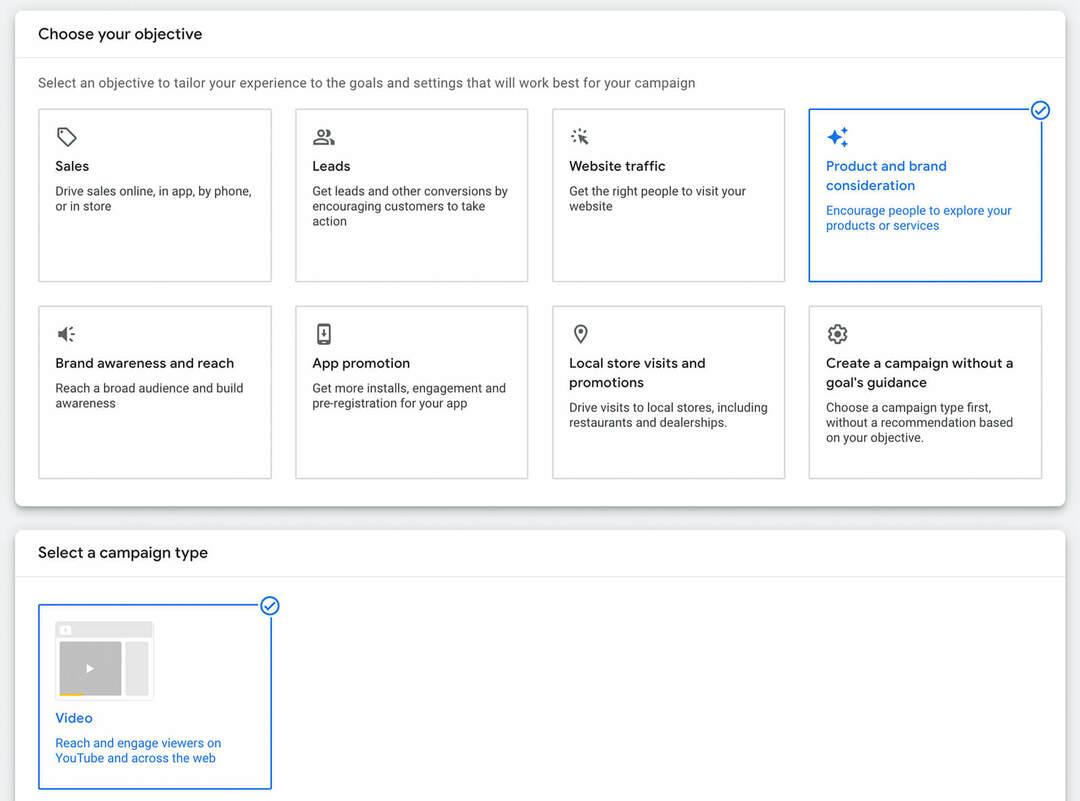
V závislosti od cieľa, ktorý si vyberiete, môžete urobiť niekoľko ďalších možností. Napríklad budete musieť vybrať konverznú akciu pre potenciálnych zákazníkov a kampane predaja. V prípade kampane na zvažovanie produktu a značky, ako je tá v tomto príklade, si budete musieť vybrať medzi možnosťami podtypu kampane.
Ďalej nastavte základy kampane vrátane výberu rozpočtu, dátumu spustenia a voliteľného dátumu ukončenia. Ak chcete, aby sa vaša kampaň spúšťala výlučne na YouTube, zrušte začiarknutie políčka Partneri pre video v Obsahovej sieti Sieť v rozbaľovacej ponuke Siete, pretože táto možnosť umožňuje rozšíriť dosah kampane mimo nej YouTube. Upozorňujeme, že niektoré ciele vyžadujú Reklamnú sieť.
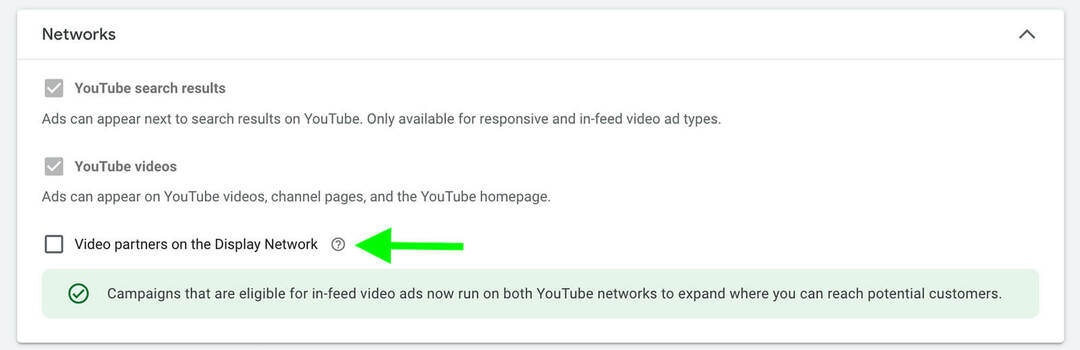
V prípade štandardných videokampaní s akciou pomáha pridanie súvisiacich videí získať viac zhliadnutí a interakcií. Informačný kanál Shorts však nezobrazuje súvisiace videá – aspoň zatiaľ nie. Ak teda chcete vykonať optimalizáciu pre informačný kanál Shorts, ponechajte sekciu Súvisiace videá prázdnu.

#2: Nakonfigurujte zacielenie na zariadenie
Od októbra 2022 Google Ads neponúka inzerentom možnosť doručovať kampane na YouTube výlučne do informačného kanála Shorts. Namiesto toho sa všetky videokampane s výzvou na akciu automaticky prispôsobujú informačnému kanálu Shorts.
Čo teda môžete urobiť, aby ste zvýšili šancu, že sa vaša reklama zobrazí v informačnom kanáli Shorts? Jedným krokom, ktorý môžete urobiť, je nastavenie kampane tak, aby bola zacielená na mobilné zariadenia, ktoré podporujú informačný kanál Shorts. Majte na pamäti, že krátke videá sa môžu zobraziť na akomkoľvek zariadení, ale na počítačoch, tabletoch alebo televíznych obrazovkách nemusia vyzerať tak dobre alebo fungovať tak dobre.
Ak chcete zacieliť na informačný kanál Shorts na mobilných zariadeniach, kliknite na prepínač Ďalšie nastavenia a otvorte panel Zariadenia. Potom vyberte možnosť Nastaviť špecifické zacielenie pre zariadenia a zrušte začiarknutie všetkých položiek okrem mobilných telefónov.
Konferencia, na ktorú ste čakali

Ako obchodník s malými podnikmi si pravdepodobne môžete vybrať len jednu alebo dve udalosti, na ktoré sa každý rok zúčastníte. Vráťte sa späť do hry s neprekonateľným konferenčným zážitkom a odborným školením na Social Media Marketing World v slnečnom San Diegu v Kalifornii – od vašich priateľov na Social Media Examiner.
🔥🔥 Ako vážený čitateľ môžete ušetrite 700 dolárov, ak budete konať teraz! Výpredaj končí v utorok!
KLIKNITE SEM, ak sa chcete dozvedieť viacNa zacielenie môžete vybrať konkrétne operačné systémy, modely zariadení a siete. Majte však na pamäti, že ďalšie zúženie zacielenia na zariadenie vašej kampane môže viesť k neefektívnemu zobrazovaniu reklám. V prípade videokampaní s akciami je najlepšie zostať pri zacielení na všetky umiestnenia v mobilných telefónoch.
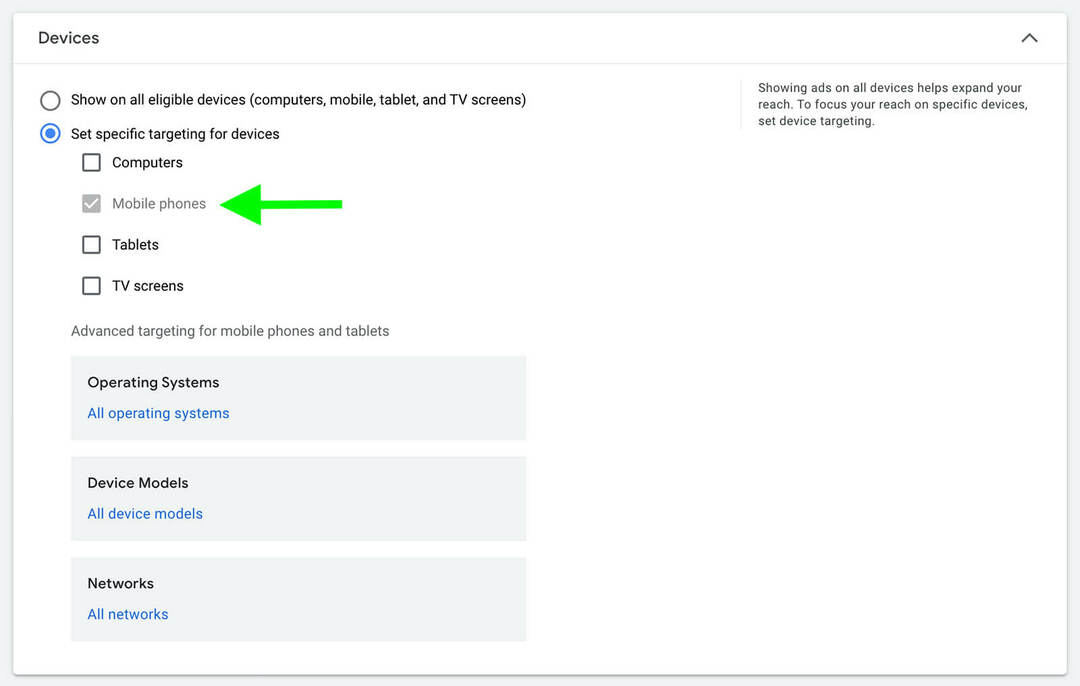
#3: Vytvorte si cieľové publikum
Potom použite možnosti zacielenia služby Google Ads na oslovenie ideálnych zákazníkov. Ak ste sa rozhodli zacieliť iba na mobilné zariadenia, majte na pamäti, že veľkosť vášho potenciálneho publika je už znížená, preto si zacielenie naplánujte dôkladne.
Môžete napríklad použiť možnosti zacielenia na ľudí služby Google Ads na oslovenie používateľov na základe demografických údajov alebo segmentov publika. Vaše vlastné zoznamy zákazníkov a segmenty publika na základe aktivity kanála alebo webu na YouTube sú skvelým miestom, kde začať. Na oslovenie ľudí na základe relevantných záujmov môžete použiť aj publiká podľa záujmov a publiká podľa nákupných úmyslov v službe Google Ads.
Ak chcete osloviť používateľov na základe tém videí alebo kľúčových slov, môžete použiť aj možnosti zacielenia na obsah služby Google Ads. Upozorňujeme, že Google Ads neodporúča kombinovať možnosti zacielenia na obsah, pretože táto akcia môže obmedziť váš dosah.
Keďže reklamy Shorts sa zobrazujú medzi krátkymi videami, výber možností umiestnenia, ako sú videá alebo kanály YouTube, vám nepomôže definovať vaše cieľové publikum. Ak teda plánujete používať zacielenie na obsah, je vo vašom najlepšom záujme zostať pri kľúčových slovách alebo témach.
#4: Vytvorte videoreklamu
Ak ste už do svojho účtu YouTube nahrali krátky film YouTube, ktorý chcete použiť vo svojej kampani Video Action, ďalší krok je jednoduchý.
Vytvorte videoreklamu s existujúcim krátkym filmom
Na inej karte otvorte Štúdio YouTube a nájdite video, ktoré chcete použiť. Skopírujte webovú adresu a prilepte ju do rozhrania služby Google Ads.
Potom vyberte formát videoreklamy. Vo väčšine prípadov budete chcieť vybrať preskočiteľnú reklamu In-stream, ktorá je navrhnutá na prehrávanie pred alebo po iných videách. Upozorňujeme, že videoreklamy in-feed sa zobrazujú vedľa súvisiaceho obsahu, na domovskej stránke YouTube alebo vo výsledkoch vyhľadávania YouTube, čo vám nepomôže dostať sa do informačného kanála Shorts.
Krátke videoreklamy musia mať aspoň 5 sekúnd a môžu mať až 60 sekúnd. Je však dôležité poznamenať, že ak je krátke video, ktoré si vyberiete, kratšie ako 11 sekúnd, zhliadnutia reklamy nebudú prispievať k počtu zhliadnutí videa na YouTube.
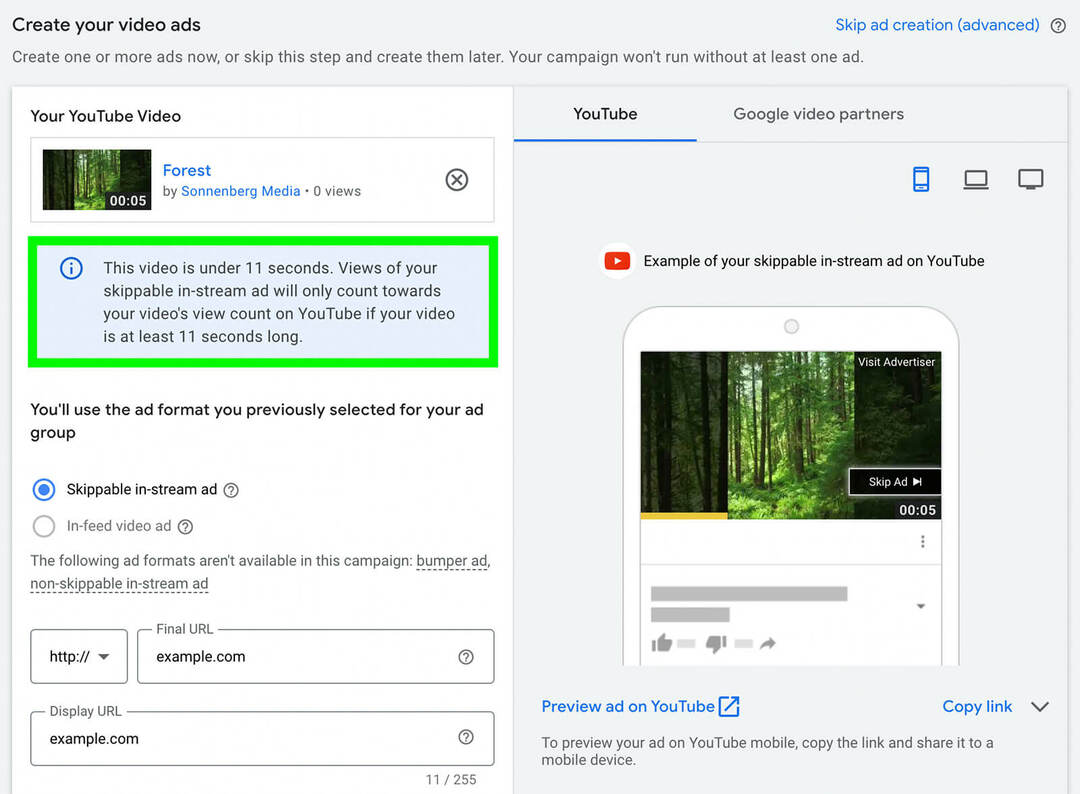
Aká dlhá by teda mala byť vaša reklama Shorts? Je dobré otestovať niekoľko rôznych dĺžok videa, aby ste zistili, čo prináša najlepšie výsledky pre vašu kampaň. Keďže sa diváci môžu technicky posunúť popri krátkych reklamách kedykoľvek bez toho, aby museli čakať 5 sekúnd, je dôležité, aby ste ich okamžite zaujali a prinútili ich pozerať ďalej.
Po pridaní videa YouTube do reklamy zadajte adresu URL svojej vstupnej stránky. Aj keď pridanie výzvy na akciu (CTA) je pre videokampane s výzvou na akciu voliteľné, je dôležité najmä pre reklamy Shorts. Vyberte si jednu z vopred pripravených možností CTA alebo si vytvorte vlastnú a napíšte 15-miestny nadpis.
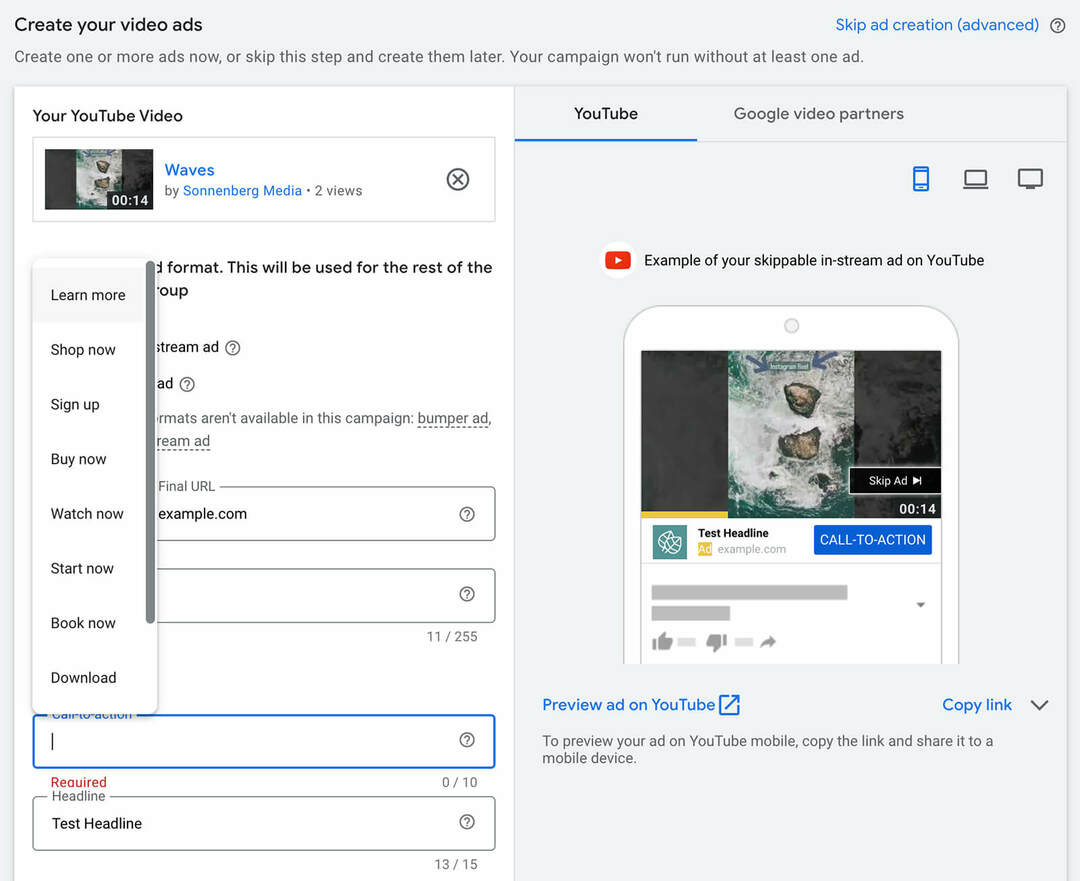
V závislosti od stratégie ponúkania cien, ktorú používate pre svoju videokampaň s akciou, možno budete musieť pre svoju reklamu nastaviť maximálnu cenu za zobrazenie (CZZ). Neviete, kde začať? Na nastavenie počiatočnej ponuky môžete použiť návrhy služby Google Ads. Pri kontrole výkonnosti kampane môžete vždy upraviť cenovú ponuku, aby ste optimalizovali reklamu.
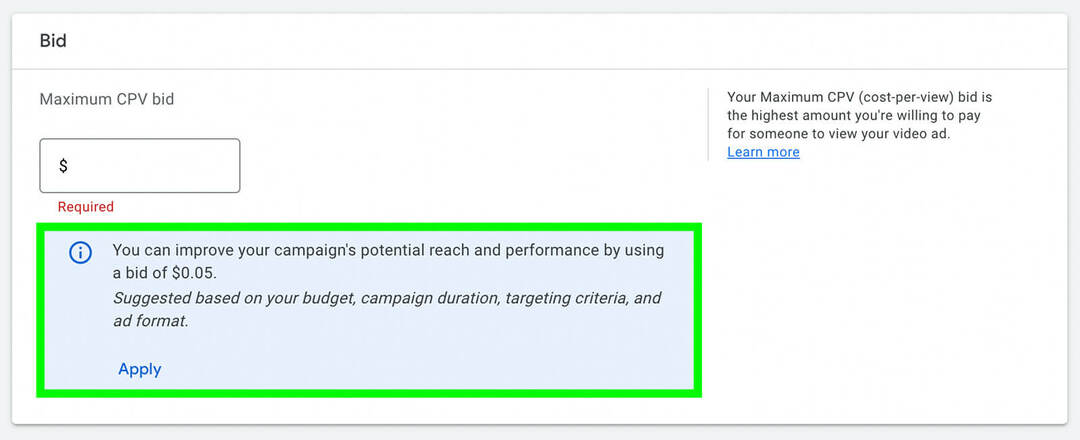
Chcete do reklamnej skupiny zahrnúť viacero reklám? Otvorte rozbaľovaciu ponuku Vytvorenie reklamy a kliknutím na položku Nová videoreklama vytvorte reklamnú skupinu a vytvorte ďalšie príležitosti na zobrazovanie reklám. Podľa vyššie uvedených krokov vytvorte viac reklám a potom spustite kampaň.
Získajte odborné školenie o marketingu sociálnych médií od profesionálov

Chcete predbehnúť konkurenciu a naučiť sa diverzifikovať svoju stratégiu sociálneho marketingu?
Učte sa od najdôveryhodnejších odborníkov v tomto odvetví, stretnite sa s inými šikovnými obchodníkmi a posuňte svoj marketing na vyššiu úroveň počas tohto 3-dňového podujatia v slnečnom San Diegu v Kalifornii.
KLIKNUTÍM SA DOZVIETE VIAC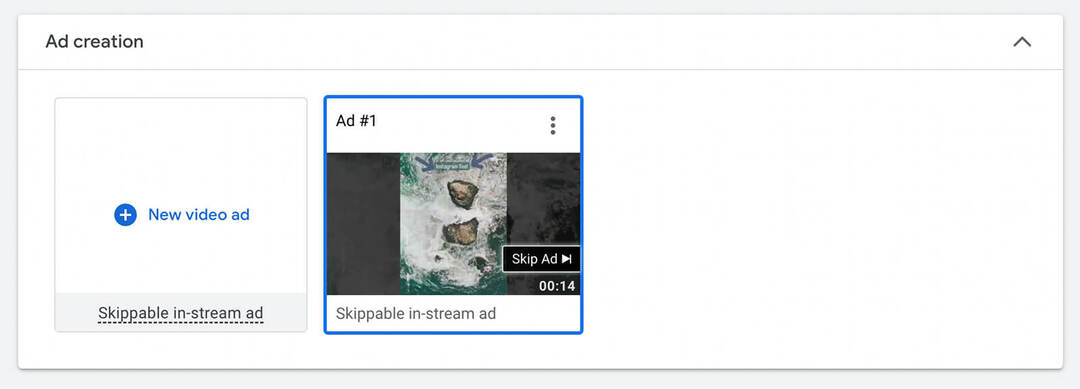
Vytvorte nový krátky film pre videoreklamu
Nemáte krátke video, ktoré by ste mohli použiť vo svojej videokampani s akciou? Ak už máte predstavu, môžete vytvoriť a nahrať nové krátke video, než budete pokračovať vo vytváraní reklamy. Máte niekoľko možností:
- Natočte alebo vytvorte reklamu Shorts pomocou mobilnej aplikácie YouTube, kde máte prístup k nástrojom na úpravu Shorts, ako sú filtre a rozprávanie.
- Vytvorte reklamu Shorts v aplikácii tretej strany a nahrajte ju pomocou verzie Štúdia YouTube pre počítače, ktorá neposkytuje prístup k nástrojom na úpravu Shorts.
Chcete inzerovať v informačnom kanáli Shorts, ale máte obmedzený rozpočet na produkciu krátkeho videa? Google Ads uľahčuje vytváranie krátkych videí pomocou niekoľkých obrázkov. K tomuto nástroju na vytváranie videí môžete pristupovať dvoma spôsobmi:
- Na hlavnom paneli služby Google Ads otvorte ponuku Nástroje a nastavenia, vyberte položku Knižnica diel a kliknutím vytvorte nové video.
- V nastaveniach videokampane s akciami kliknite na Need a Video? Vytvorte si ho v niekoľkých krokoch.
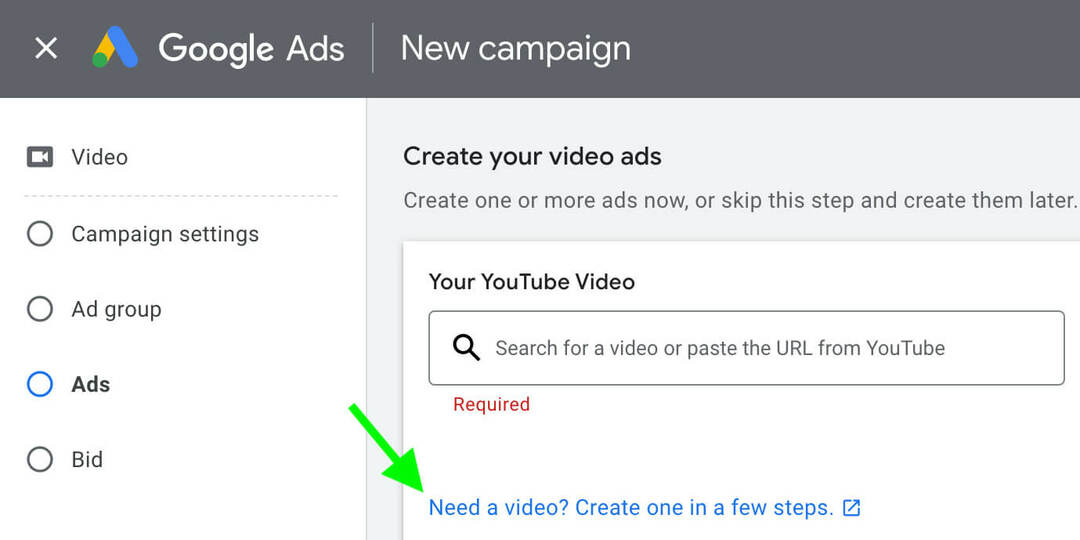
V každom prípade otvoríte knižnicu šablón videí služby Google Ads, kde si môžete vybrať z rôznych vertikálnych šablón videí, ktoré sú ideálne pre informačný kanál Shorts. Niektoré sú zamerané na povedomie o značke, zatiaľ čo iné fungujú lepšie pre predaj a konverzie.
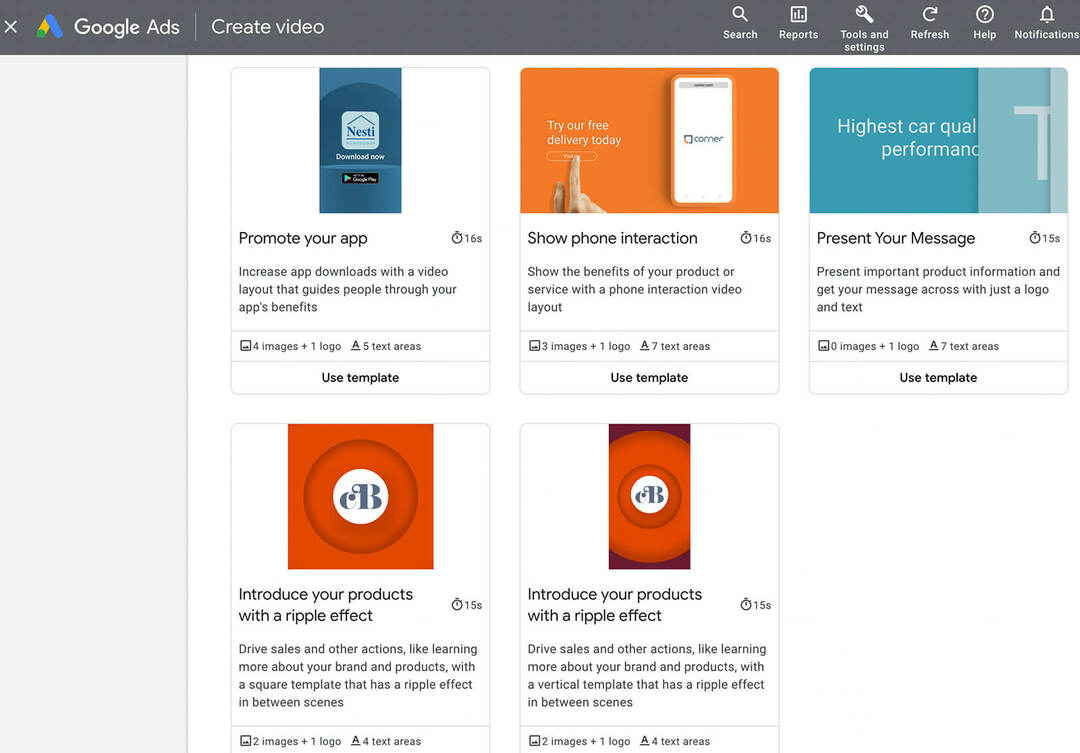
Vyberte ten, ktorý najlepšie vyhovuje vašim cieľom, a pridajte všetky požadované prvky. Napríklad budete potrebovať farby značky, logo spoločnosti a aspoň jeden obrázok. Budete tiež musieť napísať niekoľko riadkov kópie vrátane CTA.
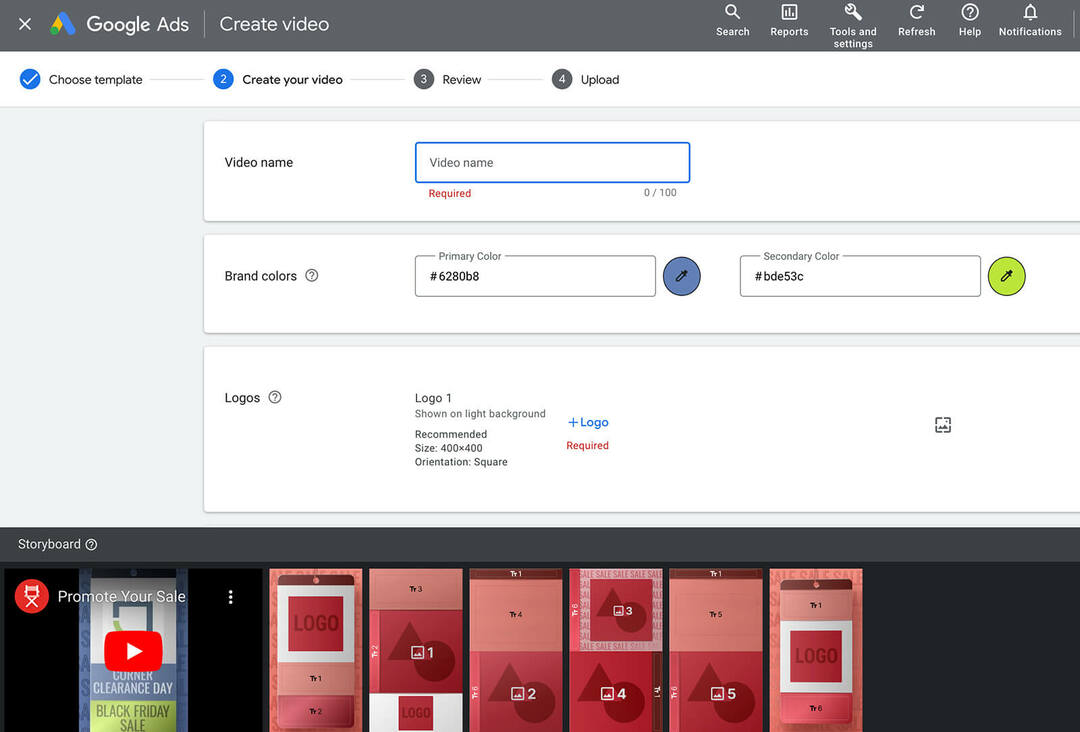
Môžete si dokonca vybrať bezplatné skladby zo zvukovej knižnice YouTube, aby vaše video upútalo pozornosť divákov. Po dokončení vytvárania videa môžete pridať aj komentár pomocou nástrojov v knižnici podkladov Google Ads.
Google Ads automaticky zverejňuje tieto reklamy na vašom kanáli YouTube alebo na kanáli ukladacieho priestoru iba pre reklamy – môžete sa rozhodnúť. Bez ohľadu na to, ktorú možnosť si vyberiete, tieto videá môžete jednoducho pridať do svojej kampane YouTube pomocou vyššie uvedených krokov. Stačí skopírovať adresu URL a vložiť ju do reklamy.
Ako pridať informačný kanál produktov do reklamnej kampane YouTube pre reklamu s možnosťou nákupu
YouTube Shorts sú skvelou možnosťou na inzerciu produktov vašej spoločnosti. Pridaním informačného kanála produktov do svojej videokampane s akciou môžete zákazníkom ešte jednoduchšie zobraziť, čo predávate, a okamžitým klepnutím nakúpiť.
#1: Nastavte informačný kanál produktov v službe Google Merchant Center
Ak chcete pridať informačný kanál produktov do kampane YouTube, budete potrebovať aspoň štyri aktívne produkty vo svojom účte Google Merchant Center. Ak nemáte účet Google Merchant Center alebo informačný kanál, začnite nastavením oboch. Prehľadávaniu vášho informačného kanála a kontrole vašich produktov môže Googlu trvať až 3 dni, takže si nechajte dostatok času na proces nastavenia a kontroly.
Keď sú vaše produkty aktívne, môžete ich usporiadať, aby ste ich mohli jednoduchšie pridať do kampaní na YouTube. Kliknutím upravte ľubovoľný produkt, ktorý plánujete pridať do svojej kampane, a prejdite nadol do sekcie Reklamné kampane a iné konfigurácie.
Tu môžete pridať až päť rôznych vlastných štítkov, ktoré môžete použiť na efektívne pridávanie skupín produktov do reklám YouTube. Tieto štítky môžu mať dĺžku až 100 znakov. Poznačte si štítok a priestor (0 až 4), aby ste ho mohli použiť počas procesu nastavenia kampane.
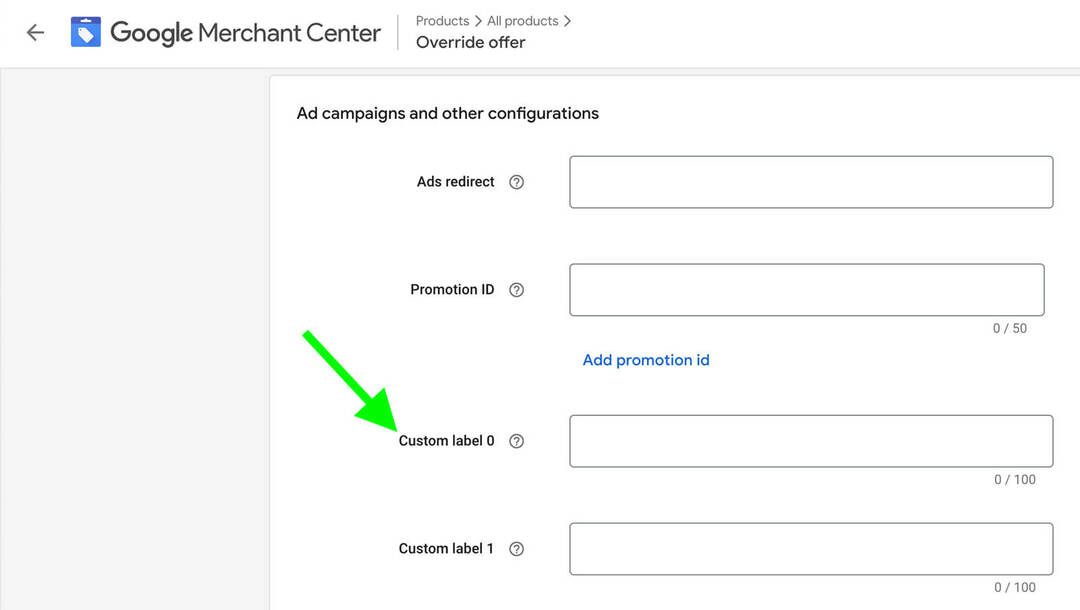
#2: Spustite novú videokampaň
Potom prejdite na hlavný panel Google Ads a vytvorte novú kampaň. Všetky ciele, ktoré podporujú videokampane s akciou, umožňujú aj informačné kanály produktov. Môžete si vybrať z cieľov v hornej časti lievika, ako je povedomie o značke a dosah, a ciele v strede lievika ako návštevnosť webových stránok a zvažovanie produktu a značky alebo ciele na konci lievika, ako sú predaj a vedie.
Ak zvolíte cieľ v dolnej časti lievika, môžete si vybrať aj konverziu na zacielenie. V tomto príklade použijeme cieľ predaja s cieľom nákupov, čo by malo pomôcť kampani konvertovať čo najviac zákazníkov.
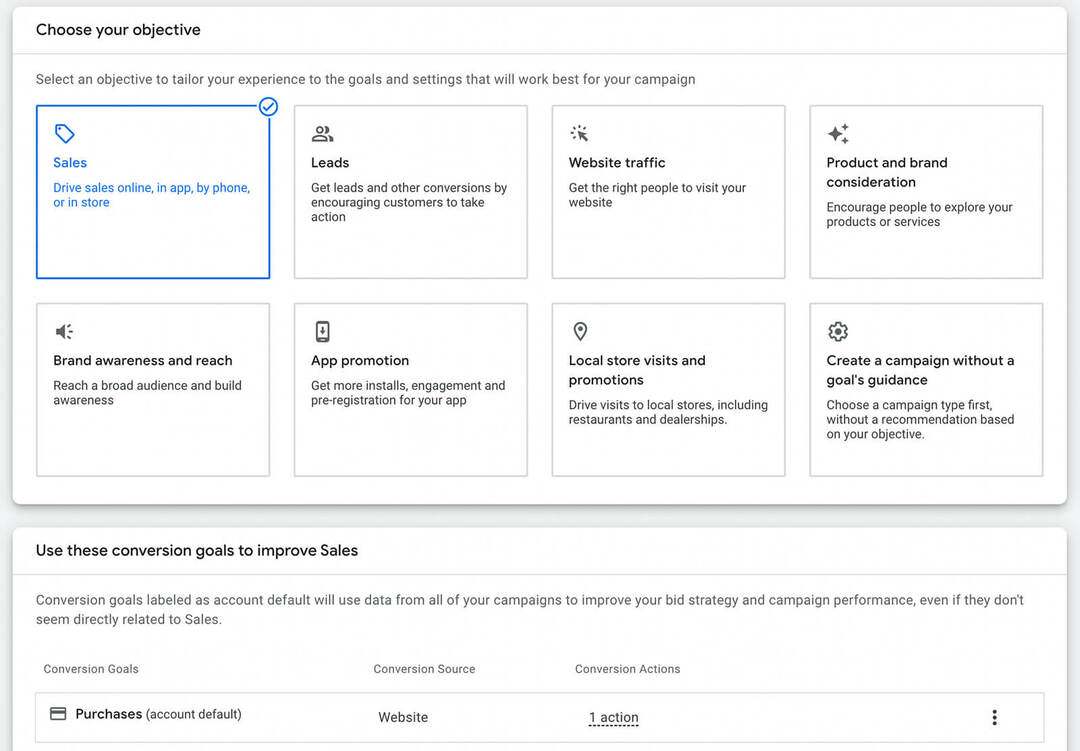
#3: Nakonfigurujte informačný kanál produktu
Po výbere cieľa nastavte základy kampane pomocou krokov uvedených vyššie. Potom prejdite nadol do sekcie Aktíva. Otvorte rozbaľovaciu ponuku Informačný kanál produktov a začiarknite políčko Použiť informačný kanál Google Merchant Center na zobrazovanie produktov s reklamami. Vyberte správny informačný kanál zo zoznamu.
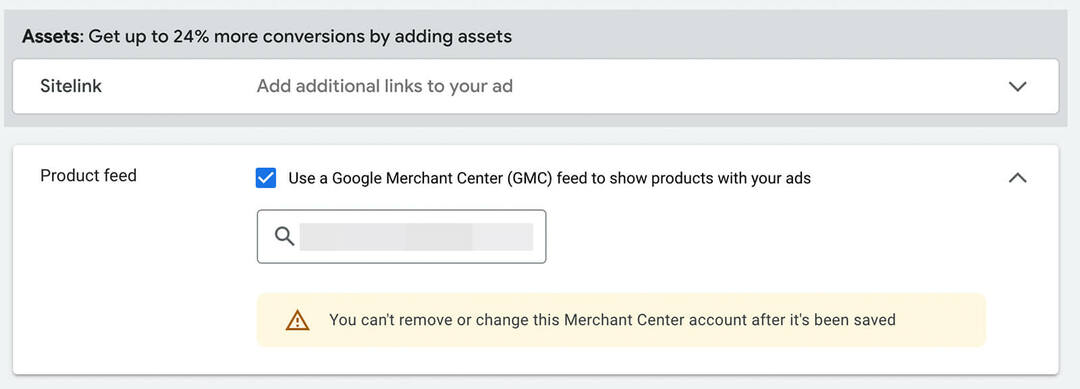
Je dôležité poznamenať, že na kampaň môžete vybrať iba jeden informačný kanál Google Merchant Center. Na každú reklamnú skupinu, ktorú zahrniete do kampane, však môžete použiť rôzne produktové filtre.
Posuňte zobrazenie nadol na úroveň reklamnej skupiny a otvorte rozbaľovaciu ponuku Filter produktov. Google Ads automaticky vyberie všetky produkty pre reklamné skupiny, ale môžete prepnúť na niektoré alebo žiadne produkty.
Ak chcete do reklamnej skupiny pridať niekoľko produktov, vyberte možnosť Špecifické produkty a začiarknite aspoň štyri. Ak ste k určitým produktom v službe Google Merchant Center pridali vlastné štítky, môžete vybrať možnosť Vlastný štítok. V poliach hodnôt štítkov sa nedá vyhľadávať, preto je najlepšie skopírovať a prilepiť štítok, ktorý ste vytvorili.
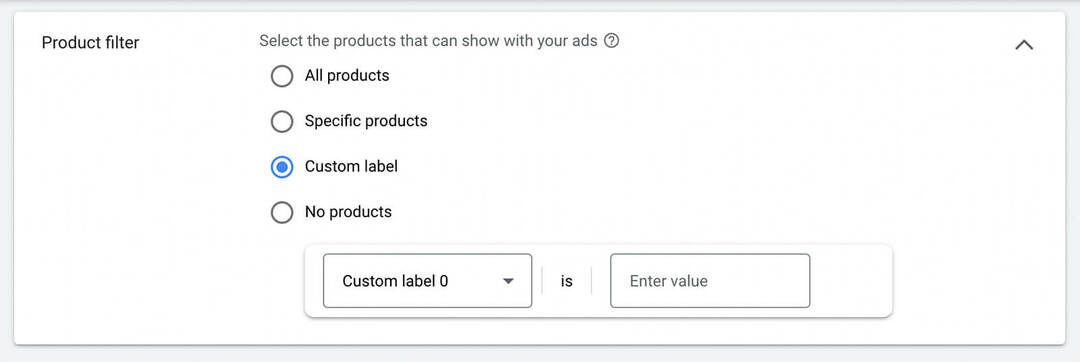
#4: Vytvorte reklamnú skupinu a navrhnite reklamu
Dokončite nastavenie reklamnej skupiny výberom možností zacielenia na ľudí a obsah a pridaním demografických segmentov a segmentov publika. Ak chcete vytvoriť reklamu, podľa krokov uvedených vyššie prepojte existujúci krátky film alebo vytvorte nový.
Keď si zobrazíte ukážku svojej reklamy na YouTube, uvidíte, že informačný kanál produktov sa odráža v makete. Je však dôležité poznamenať, že v informačnom kanáli Shorts sa informačný kanál produktov zobrazuje v jednom riadku v spodnej časti reklamy. Aby ste sa uistili, že sa zobrazuje správne, neumiestňujte žiadny text ani kritické vizuálne prvky do približne 20 % spodných častí videa.
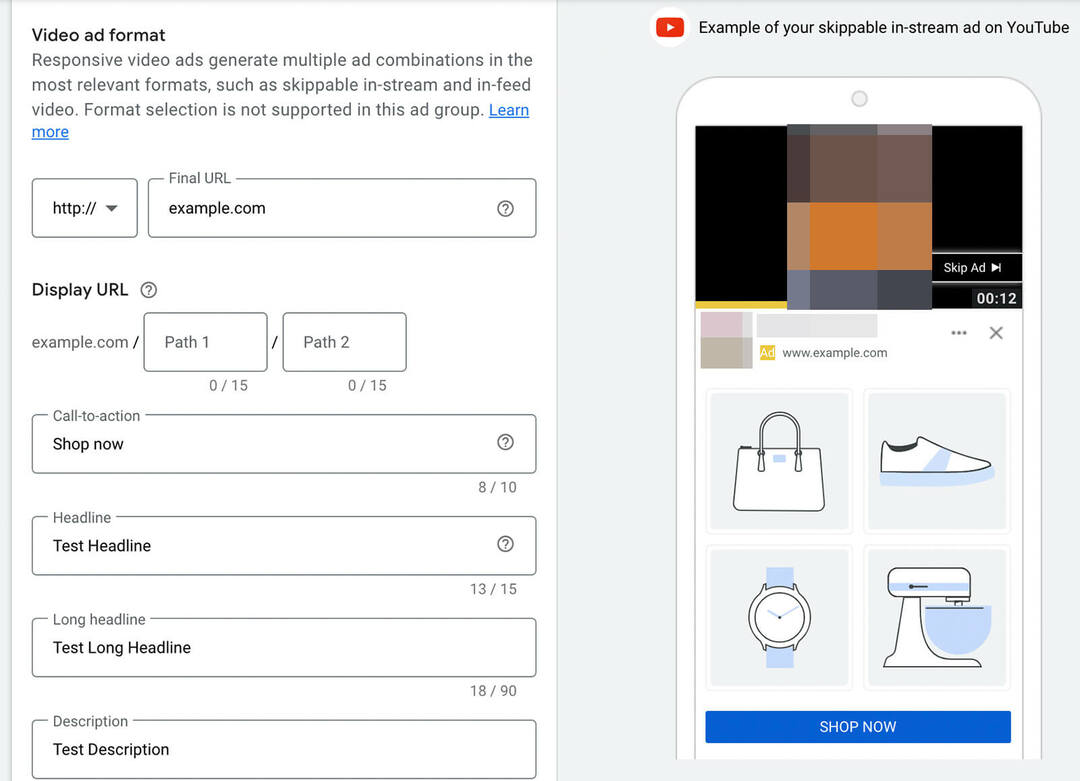
Po vytvorení prvej reklamy môžete do kampane pridať ďalšie reklamy alebo reklamné skupiny. Keď skončíte, spustite kampaň a sledujte výsledky, pričom osobitnú pozornosť venujte konverziám.
Záver
Keďže sledovanosť krátkych videí YouTube stále rýchlo rastie, marketingoví špecialisti môžu z tohto priestoru výrazne profitovať. Pomocou reklám a informačných kanálov produktov môžu marketingoví špecialisti efektívne zvýšiť dosah a zvýšiť počet konverzií v informačnom kanáli Shorts.
Zaujíma vás NFT, DAO a Web3?

Sledujte podcast Crypto Business a zistite, ako NFT, sociálne tokeny, DAO (a ešte oveľa viac) ovplyvnia vaše podnikanie v blízkej budúcnosti.
Každý piatok vedie moderátor Michael Stelzner rozhovory s poprednými odborníkmi z odvetvia o tom, čo práve teraz funguje vo Web3 a čo môžete očakávať v budúcnosti, aby ste mohli pripraviť svoju firmu na zmenu, aj keď ste totálny nováčik.
SLEDUJTE PREHLIADKU


